Mikrofon provjerite na razne načine u sustavu Windows
Ispitivanje mikrofona treba provesti u 2 slučaja - prilikom kupnje opreme ili nakon ponovnog instaliranja sustava Windows. Nakon tih postupaka potrebno je provjeriti rad opreme i uvjeriti se u to  zadani parametri. Najčešći problemi su netočna veza i nedostatak potrebnog softvera koji ispravno organizira rad ovog elementa. Možete se uvjeriti da ispravno radi na dva načina - ili pomoću upravljačke ploče upravljačkog programa zvučne kartice (može se uvjetno pripisati ugrađenim alatima operativnog sustava) ili pomoću softvera treće strane. Također, minimalni dijagnostički alat ima zvučnu ploču, koja je uključena u osnovni komplet svakog operativnog sustava ove obitelji.
zadani parametri. Najčešći problemi su netočna veza i nedostatak potrebnog softvera koji ispravno organizira rad ovog elementa. Možete se uvjeriti da ispravno radi na dva načina - ili pomoću upravljačke ploče upravljačkog programa zvučne kartice (može se uvjetno pripisati ugrađenim alatima operativnog sustava) ili pomoću softvera treće strane. Također, minimalni dijagnostički alat ima zvučnu ploču, koja je uključena u osnovni komplet svakog operativnog sustava ove obitelji.
Provjera hardvera
Ispitivanje mikrofona treba započeti s ispravnom vezom na računalo. Do danas postoje dva načina za povezivanje takvog uređaja s računalom. Prvi je 3.5 mm breskva ili narančasta audio priključnica
u boji. Ovdje možete zbuniti mjesto povezivanja. Kabel mora biti instaliran u utičnicu s točno istom bojom. Drugi je standardni kvadratni univerzalni priključak sabirnice. Ne postoji ništa što bi vas moglo zbuniti, ali mogu postojati problemi s radom utičnice i morate se spojiti na stražnjoj strani računala - ti kontakti bi trebali raditi točno. Ako ste provjerili vezu, provjerili da je sve u redu, onda možete nastaviti na sljedeću fazu.
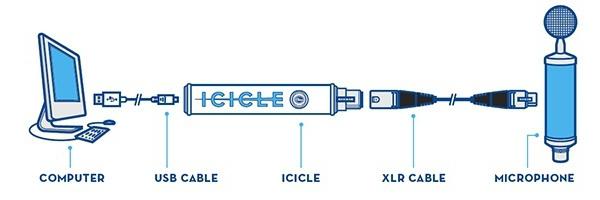
OS objektima
Zatim se provjera mikrofona provodi pomoću ugrađenog softvera. To uključuje testiranje s dvije ploče - zvuk i upravljačke programe. Najbolji početak s prvim. Pokrenite ga na sljedeći način: nalazimo programska traka naljepnicu u obliku bijelog zvučnika i dvaput kliknite na nju. Na dnu prozora koji se otvori odaberite stavku "Mikser". Zatim će se otvoriti sustav upravljanja zvukom na računalu. Jedan od klizača će biti odgovoran za mikrofon. Uz nju će biti stupac sive boje. Kad se izgovori, na kratko će se pojaviti zelena traka. To sugerira da je sve u redu. Isto tako, provjera mikrofona u sustavu Windows 7 može se izvršiti pomoću softvera proizvođača zvučne kartice. Njena oznaka je na istom mjestu. No, njegov izgled ovisi o proizvođaču. Na primjer, proizvodi tvrtke Realtech imaju oznaku zvučnika. Boja breskve. U prozoru koji se otvori, idite na karticu "Mikrofon", a ostatak postupka se ne razlikuje.
Softverski sustavi trećih strana
Da biste u potpunosti provjerili rad opreme, morate je provjeriti već u radnim, "terenskim" uvjetima. Da biste to učinili, pogodan je bilo koji program koji može raditi s mikrofonom. Najprikladniji način za to je u programu Skype, gdje je testiranje mikrofona praktično i jednostavno. Da biste to učinili, pokrenite program i idite na izbornik "Alati" na "Postavkama". U njoj idite na karticu "Postavke zvuka". Nasuprot riječima "Mikrofon / Glasnoća" bit će prikazana siva vodoravna traka sa skalom. Kada se na njemu pojavi zvučna pozadina, trebala bi se pojaviti zelena, proporcionalna razini signala. Ako je sve istina, tada je sustav konfiguriran i radi dobro. U te svrhe moguće je primijeniti specijalizirane komplekse (npr. UV SoundRecorder). Ali oni imaju složeniji izbornik i prosječnom korisniku je teško naviknuti se na njih. Stoga je bolje koristiti dokazane alate.
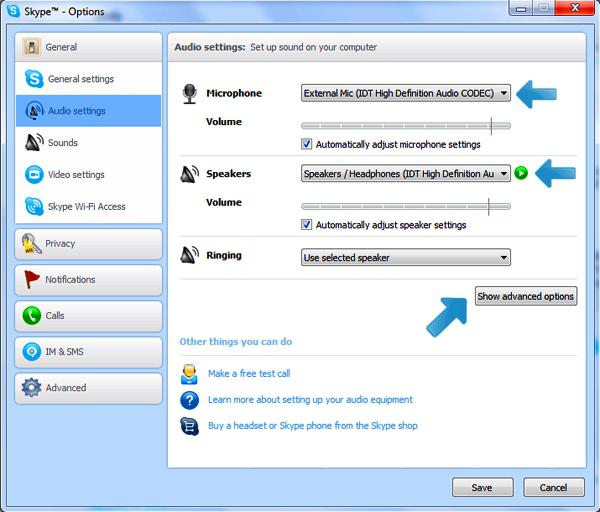
rezime
Kao rezultat toga, može se primijetiti da morate početi s vezom. Svakako provjerite je li ispravna. Zatim se standardnim alatima u završnoj fazi preporučuje korištenje softvera treće strane. Najbolji testni program za mikrofon je Skype. Jednostavan i zgodan izbornik, kao i kompatibilnost s većinom računalnog hardvera ne ostavlja nikakve šanse konkurentima.